請注意::這篇文章的翻譯只是為了方便而提供。譯文透過翻譯軟體自動建立,可能沒有經過校對。因此,這篇文章的英文版本應該是包含最新資訊的管理版本。你可以在這裡存取這些內容。
卸載HubSpot-Salesforce整合
上次更新時間: 2023年5月8日
可搭配下列任何訂閱使用,除非另有註明:
-
行銷 Hub Professional, Enterprise
-
銷售 Hub Professional, Enterprise
-
Service Hub Professional, Enterprise
-
Data Hub Professional, Enterprise
-
Content Hub Professional, Enterprise
擁有 管理員權限的使用者可以在HubSpot中卸載Salesforce整合。 中斷HubSpot中的整合後,您將從Salesforce帳戶中移除HubSpot整合套件。 如果您有任何先前指派給Salesforce專用使用者的聯絡人、公司或優惠,您會收到一封電子郵件,內容說明如何將它們重新指派給HubSpot擁有者。
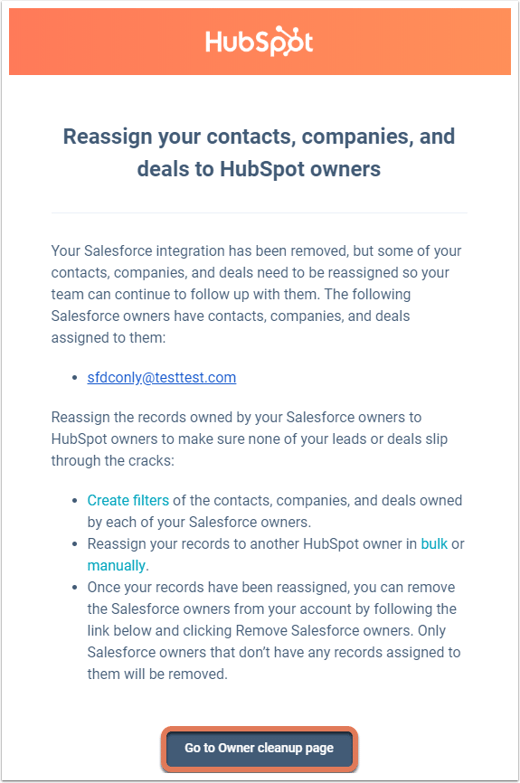
請注意:不建議解除安裝並重新安裝HubSpot-Salesforce整合以解決整合問題。 如果遇到暫停錯誤、同步錯誤或其他整合問題,請先搜尋HubSpot知識庫或嘗試解決問題。 如果您仍然無法解決錯誤或問題,請聯絡HubSpot支援。
中斷HubSpot中的Salesforce整合
- 在你的 HubSpot 帳戶中,點擊頂端導覽列中的settings「設定圖示」。在左側邊欄選單中,前往「整合功能」>「已連結的應用程式」。
- 按一下Salesforce。
- 在右上角,按一下「斷開連線」。

- 在對話方塊中,查看將要移除和不會移除的資料和設定:
- 將移除下列項目:
- Salesforce整合設定
- 聯系人字段映射
- 公司字段映射
- 交易字段映射
- 以下內容不會被移除:
- 從Salesforce潛在客戶或聯絡人建立的HubSpot聯絡人。
- 由Salesforce帳戶建立的HubSpot公司。
- 由Salesforce商機創建的HubSpot交易。
- 由Salesforce任務或活動建立的HubSpot任務。
- Salesforce資訊屬性組中的HubSpot聯絡人、公司和交易屬性。
- 由於Salesforce字段映射而添加的HubSpot屬性值。
- 您的Salesforce組織中安裝的HubSpot整合套件。
- 與Salesforce相關的HubSpot工作流程操作將保留在您的工作流程中,但不會執行
- 將移除下列項目:
- 按一下繼續。
- 選擇集成卸載的原因,然後在文字欄位中輸入「卸載Salesforce」。
- 按一下解除安裝Salesforce。
向HubSpot所有者重新分配聯系人、公司和交易
如果您在HubSpot中有任何先前指派給僅供Salesforce使用者的聯絡人、公司和交易,則必須將其重新指派給HubSpot擁有者。 您會收到來自HubSpot的電子郵件,主題為:將您的聯絡人、公司和優惠重新分配給HubSpot擁有者。
- 在電子郵件中,請按照指示識別僅限Salesforce使用者目前擁有的聯絡人、公司和優惠,並將其重新分配給HubSpot擁有者。
- 重新分配記錄後,按一下前往擁有者清理頁面。
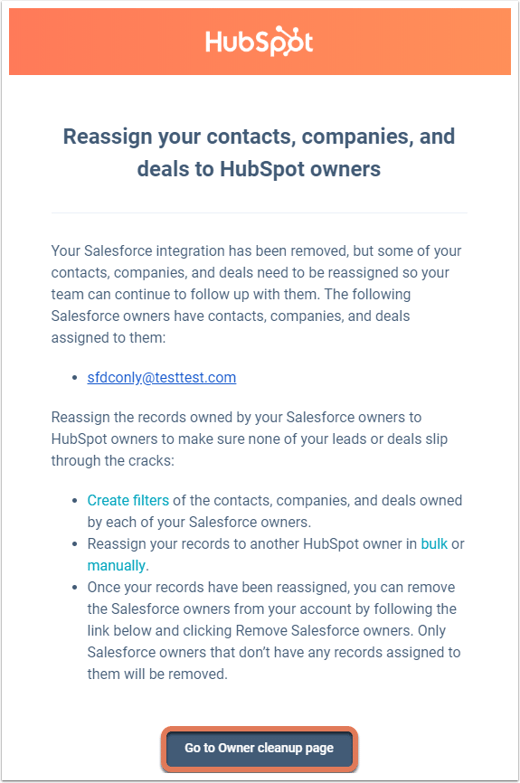
- 系統會將
您重定向至HubSpot中的Salesforce整合擁有者清理頁面。 在右上角,按一下移除Salesforce擁有者。
- 在對話方塊中,按一下「知道了」。
在Salesforce中卸載HubSpot整合套件
- 前往您的Salesforce帳戶:
- Salesforce Classic :
- 按一下右上角的[設定] (或[您的姓名] > [設定] )。
- 在左側邊欄選單中,導航到Build > Develop > Installed Packages。
- Lightning Experience :
- 在右上角,按一下齒輪圖示 設定,然後選擇設 定。
- 在左側邊欄選單中,前往平臺工具>應用程式>已安裝套件。
- Salesforce Classic :
- 找到HubSpot集成包。 在「操作」列中,按一下解除安裝。

- 在下一個畫面中,您會看到隨著卸載而永久刪除的所有套件元件和自訂物件的清單,以及與它們相關的任何自訂項目、資料、報告和關係。
- 選取卸載後48小時內儲存此套件資料的 副本,或卸載後不儲存此套件資料的副本。
請注意:如果您在此步驟期間選擇不儲存套件資料的副本,您將無法在以後存取或檢索它。
- 選取「是,我想解除安裝此套件並永久刪除所有相關元件」核取方塊。
- 按一下解除安裝。

Integrations
你的意見回饋對我們相當重要,謝謝。
此表單僅供記載意見回饋。了解如何取得 HubSpot 的協助。